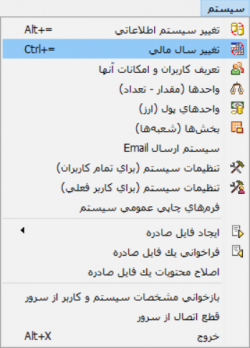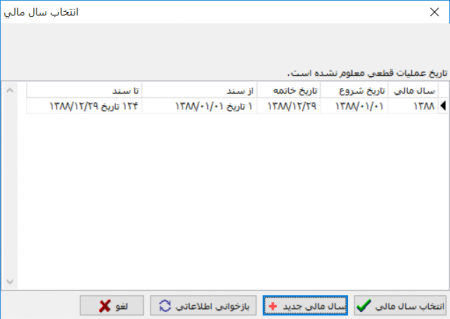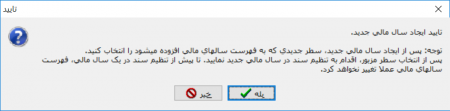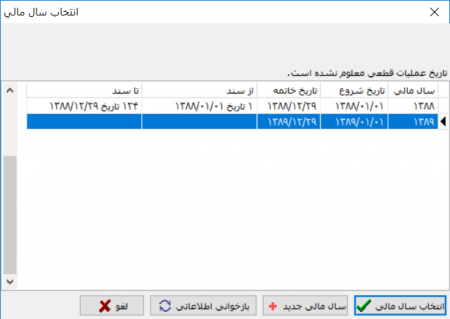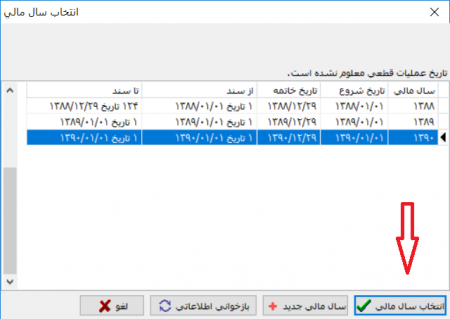ایجاد و تغییر سال مالی: تفاوت بین نسخهها
| سطر ۷: | سطر ۷: | ||
=='''ایجاد سال مالی'''== | =='''ایجاد سال مالی'''== | ||
| − | به منظور ایجاد سال مالی جدید از منوی '''"سیستم"''' گزینه '''"تغییر سال مالی"''' یا آیکون [[file:gnl 099.png|25px]] از نوار ابزار و یا کلیدهای ترکیبی (=+Ctrl) از صفحهکلید را انتخاب نمایید. | + | به منظور ایجاد سال مالی جدید از منوی '''"سیستم"''' گزینه '''"تغییر سال مالی"''' یا |
| + | آیکون [[file:gnl 099.png|25px]] از نوار ابزار و یا کلیدهای ترکیبی (=+Ctrl) از صفحهکلید را انتخاب نمایید. | ||
نسخهٔ ۲۰ ژانویهٔ ۲۰۱۹، ساعت ۱۰:۰۸
ایجاد سال مالی
به منظور ایجاد سال مالی جدید از منوی "سیستم" گزینه "تغییر سال مالی" یا
آیکون ![]() از نوار ابزار و یا کلیدهای ترکیبی (=+Ctrl) از صفحهکلید را انتخاب نمایید.
از نوار ابزار و یا کلیدهای ترکیبی (=+Ctrl) از صفحهکلید را انتخاب نمایید.
پنجره "انتخاب سال مالی" به شکل زیر باز میشود.
سپس میتوانید با استفاده از تکمه ![]() اقدام به ایجاد سال مالی جدید نمایید که با پیغام مبنی بر اینکه " پس از ایجاد سال مالی جدید، سطر جدیدی که به فهرست سالهای مالی افزوده میشود را انتخاب کنید. پس از انتخاب سطر مزبور، اقدام به تنظیم سند در سال مالی جدید نمایید تا پیش از تنظیم سند در یک سال مالی، فهرست سالهای مالی عملا تغییر نخواهد کرد".
اقدام به ایجاد سال مالی جدید نمایید که با پیغام مبنی بر اینکه " پس از ایجاد سال مالی جدید، سطر جدیدی که به فهرست سالهای مالی افزوده میشود را انتخاب کنید. پس از انتخاب سطر مزبور، اقدام به تنظیم سند در سال مالی جدید نمایید تا پیش از تنظیم سند در یک سال مالی، فهرست سالهای مالی عملا تغییر نخواهد کرد".
پس از انتخاب تایید این پیغام، تکمه ![]() را کلیک کنید.
را کلیک کنید.
حال در این سال مالی جدید یک سند تنظیم و آن را ذخیره نمایید.
تغییر سال مالی
به منظور انتخاب سال مالی فعال از منوی "سیستم" گزینه "تغییر سال مالی" یا آیکون ![]() از نوار ابزار و یا کلیدهای ترکیبی (=+Ctrl) از صفحهکلید را انتخاب نمایید.
از نوار ابزار و یا کلیدهای ترکیبی (=+Ctrl) از صفحهکلید را انتخاب نمایید.
پنجره "انتخاب سال مالی" به شکل زیر باز میشود.
با کلیک کردن روی سال مالی مورد نظر و انتخاب تکمه ![]() ، سال مالی سیستم تغییر مییابد.
، سال مالی سیستم تغییر مییابد.
ویرایش و ثبت فقط در سال مالی فعال قابل انجام میباشد.
category : بازگشت